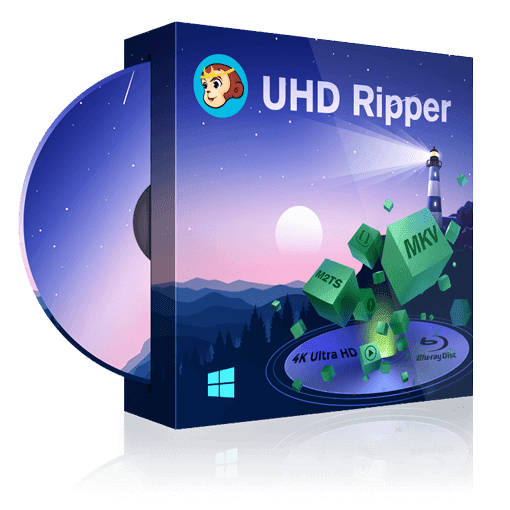UHD Blu-rayを効率よくリッピング&動画変換する方法
要約: UHD Blu-rayをリッピングして、ほかの動画形式に変換すると、Blu-rayプレーヤーを使用せずに、HD TVまたは4K UHD TVだけでも再生できるようになります。本文は、UHD Blu-rayをリッピングする形で、動画変換を行う方法をご紹介します。
超高精細のエンターテインメントと言えば、4K UHD Blu-rayは最高の選択肢と考えられます。ただし、4K UHD Blu-rayはサイズが通常のBlu-rayより4倍の大きさを持っているため、それが抑えきれずに「UHDディスク」と呼ばれている理由です。ゆっくりではあるが、確実に4K UHDは映画、Webシリーズ、さらにはゲームの超高精細エンターテインメント規格となりつつあります。
最近発売中、またはすでに発売した映画の4K UHD Blu-rayディスクの購入を検討している方なら、ぜひこのチュートリアルをご参考ください。ラップトップまたはデスクトップに内蔵・外付のBD ROMドライブと、BDプレーヤーとはまったく別物です。内蔵のBD ROMドライブは安価であるため、それを好む人がどんどん増えています。 ただし、BD ROMドライブまたはUHD Blu-ray ISOを介して、4K UHD映画を視聴するには、PC/ラップトップを常にHDMI経由でHDTVに接続せねばならないので、決して便利な方法とは言えません。最善の選択肢として、HDTVまたは4K UHD TVで完全にサポートされている動画形式に、UHD BDまたはISOをリッピングすることをお勧めします。
DVDFab UHD リッピングとは?
4K UHD Blu-rayディスク、ISO、およびフォルダをリッピングするための便利なソフトであるDVDFab UHD リッピングのご紹介:DVDFab UHD リッピングとは、UHDをMKV、M2TS、およびMP4(1080pのみ)のような動画形式に変換できるリッピングソフトです。 それは基本的に4K(MKV、M2TS)、パススルー(MKV、M2TS)、SDR(MKV、MP4)を含む6つのビデオ出力を提供しています。
ちなみに、この2種類のパススルー形式は、UHD Blu-rayディスクの元のビデオ品質と同等のロスレス形式です。4K出力は、元のコンテンツを比較的小さいサイズに縮小しながら、可能な限り最高のビデオ品質を提供できます。さらに、明るさ、彩度、シャープネス、鮮やかさなど、自然な色をあまり損なうことなく、HDR10コンテンツを完璧なSDRコンテンツに変換可能です。
DVDFab UHD リッピングは、4Kパススルー変換に使用されている、非常に便利なツールです。今日、映画館やUHDプレーヤーで見る最新の映画は、ほとんどHDR10で撮影されたものです。HDR10は、カメラのハードウェア機能で、ビデオの画質を向上させ、リアルで真に迫った映像を提供しています。したがって、4Kパススルーを含め、前述したいずれかのフォーマットをリッピングに使用すると、変換時にHDR10品質が維持され、UHDディスクから取得したときと同じ視聴体験が得られます。しかし、まず先にお持ちの4K UHDテレビがHDR10をサポートしていることを確かめてください。でもご心配なさらずに、HDR10に準拠していない4KテレビやHDTVには、単純な4KまたはSDRを使用できますので、たとえHDR10に対応していない4Kテレビであっても、DVDFab UHD リッピングできちんとカバーされています。 では早速、DVDFab UHD リッピングを使用して、UHDを普通の動画に変換する方法を見てみましょう。
さて、どのようにリッピング速度を向上できますか? DVDFabは、Intel Quick Sync、Nvidia CUDA、およびAMDアクセラレーションを使用して、リッピングプロセスを何倍もスピードアップさせます。そのため、上記のテクノロジをサポートするコンピュータハードウェアでの変換は非常に高速化になります。
UHD Blu-rayを効率よくリッピング&動画変換する方法:
以下は、DVDFab UHD リッピングを利用し、UHD Blu-rayをMKVおよびMP4に変換するための詳細なステップバイステップ・チュートリアルとなります。
・DVDFab 10をダウンロードしてインストールします。32ビットはDVDFab UHD リッピングをサポートしていないため、64ビット版のみをダウンロードしてください。
・Blu-rayディスクと4K UHDディスクをサポートするBD ROMドライブが必要となりますが、両方ともお持ちでない場合は、UHD Blu-ray ISOを入手しておきましょう。ここでの選択はあなた次第です。
・プログラムを起動し、「リッピング」モジュールに移動します。次に「追加」ボタンをクリックして、BD ROMからUHDディスク、もしくはUHD ISOをロードします。(残りのステップはどちらも同じです。)
・ソースを読み込んだ後、「プロファイル切替」ボタンをクリックして、出力動画のフォーマットを指定します。
・前文に述べたように、ロスレス変換をしたい場合は、UHDテレビがHDR10をサポートしていることを確認した上で、4Kパススルー(MP4またはMKV)を選択します。そうでない場合は、通常の4Kフォーマットを選択しましょう。ちなみに、4K UHDテレビがなくても、通常のフルHDテレビさえ持っていれば、UHDをフルHDまたはHDに変換できるSDRフォーマットを選択することがお勧めです。
・「他のタイトルを選択」をクリックして、今回リッピングしたいタイトルだけを選択し、残りの部分はスキップします。
・他には「チャプター」、「オーディオ」、「字幕」のオプションもここで確認できます。
・「解像度」、「ビデオ画質」、「フレームレート」、「チャンネル」など、ビデオに変更を加えたい場合は、「詳細設定」ボタンをクリックしてください。ちなみに、「チャンネル」は、「ステレオ」、「モノラル」、「ドルビーサラウンド/ProLogic」、「ドルビーProLogic II」、および「5.1マルチチャンネル」をサポートしています。
・元のUHDソースとすべて同じように出力したい場合は、「ビデオコピー」と「オーディオコピー」の前にチェックを入れて「オン」にしてください。すると、各設定はすべて「入力元と同じ」ように、出力ビデオに適用されます。 最後に、「OK」をクリックして、メイン画面に戻ります。
・すべての設定が完了したら、「開始」ボタンをクリックして、UHDディスクのリッピングを開始します。変換が終わったら、「フォルダ」アイコンをクリックすれば、出力先フォルダが開かれ、取り込んだビデオまたはムービーファイルを見つけられます。
・「動画編集」ボタンをクリックすれば、UHDムービーを編集できます。ここで、マルチトリム、クロップ、透かし、字幕、およびコントラスト、明るさ、彩度の向上など、多彩なツールが提供されています。
DVDFab動画変換:手短なご紹介
これで、UHDディスクとISOに対応するように設計されたDVDFab UHDリッピングについてご説明しましたが、もしある動画形式を他のあらゆる形式に変換したい場合は、DVDFab 動画変換がその適切な選択肢です。DVDFab 動画変換は最高の4K動画変換ソフトで、あなたが今まで出会ったほとんどの動画形式をサポートしています。 しかも、特定デバイス向けの変換も提供しています。たとえば、あまたがiPhone Xを持っていることを想像してみましょう。もしすべてのセッティングが予め設定されているとしたら、もはやそれを行うのに心配や悩むことなどないでしょう。 同様に、このソフトを使用する場合は、デバイスリストから「iPhone X」を選択するだけで、最適のビデオプロファイルが自動的に適用されます。
DVDFab 動画変換には、高品質の動画編集をサポートする強力なビデオエディターが搭載されています。マルチトリム、トリミング、回転、透かし、字幕オプションだけでなく、内蔵の動画編集ツールから、明るさ、彩度、コントラストを変更することもできます。全体的に見れば、このソフトは、ほとんどすべての動画形式および、スマートフォン、タブレット、各メーカーに開発されたゲーム機などのハードウェアデバイスをサポートしている、優れた動画変換ツールです。
おわりに
この記事では、DVDFab UHD リッピングについて詳しくご説明しました。これは、4K UHD Blu-rayディスクとISOをリッピングできる最高のソリューションです。 さらに、このソフトはUHD Blu-ray ISOもサポートしているため、高価なBD ROMドライブを持っていない方でも、ISOファイルさえあれば、4K UHDをリッピング&動画変換することを順調に行えます。 そして、もし4K UHDが最優先ではなく、通常品質のビデオでも楽しめるのであれば、前述した動画編集ツールを備えたDVDFab 動画変換をぜひ確認してみてください。 本文ご紹介したDVDFab リッピングと動画変換は、両方とも簡便かつ優秀なソフトウェアなので、必要に応じてどちらかを選択し、試してみましょう。